
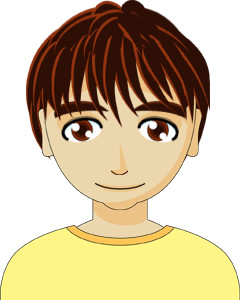
WordPress Popular Postsとは
WordPress Popular Postsのインストール方法
WordPress Popular Postsの設定方法
まとめ
- SEO1位獲得
- 100記事投稿
- WordPress Popular Postsのインストール方法を知りたい人
- WordPress Popular Postsの設定例を知りたい人
ブログサイトを装飾していて、
最新記事、人気記事をトップページに表示したい!
とお悩みの方はいないでしょうか。
人気記事を表示できると、読者の閲覧性に優れ、
SEOにも良い結果がでます!
本記事は、SEO1位を獲得したことのある筆者が、
WordPress Popular Postsのインストール方法について、
お伝えします!
ブログ初心者の方でも、
この記事を読むことで、
WordPress Popular Postsのインストール方法を理解することができます!!
WordPress Popular Postsとは
人気記事を表示してくれる、ワードプレスの無料プラグインです!
いわゆるブロガーさんのブログをみると必ずと言っていいほど
表示されている人気記事や最新記事を表示してくれるのです!!
WordPress Popular Postsのインストール方法
①外観→プラグイン
WordPress Popular Postsを検索し、「今すぐインストール」を押下

②「有効化」を押下
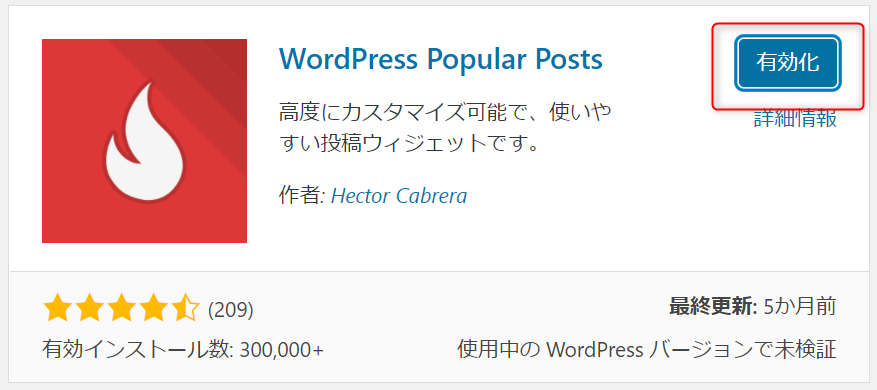
以上で、WordPress Popular Postsのインストールは完了です!
WordPress Popular Postsの設定方法
①外観→ウィジェット
WordPress Popular Postsの▼を押下
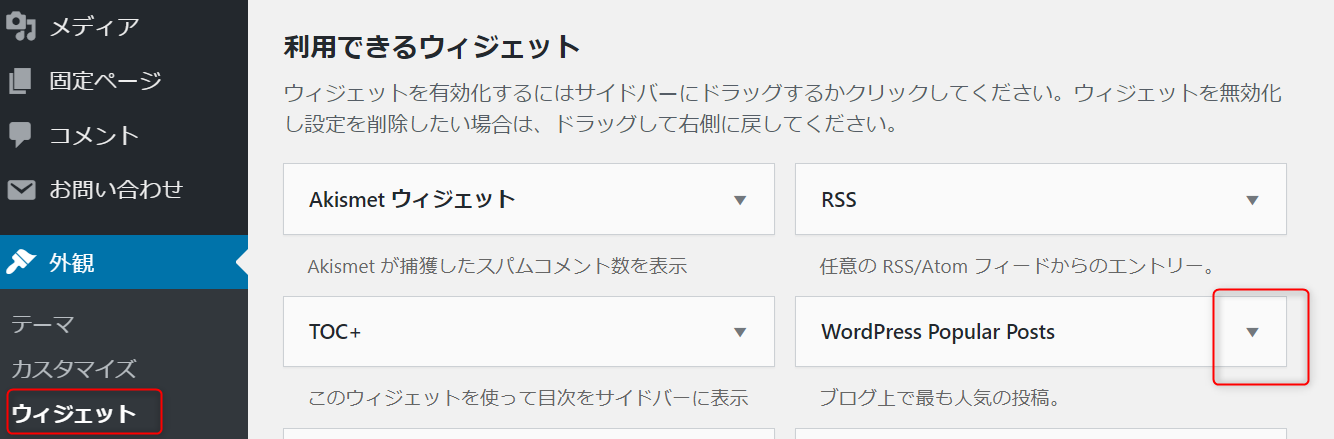
②諸事項を入力します。
「投稿設定」の「アイキャッチ画像を表示」をクリックすると、
記事のアイキャッチ画像も表示されます!
※画像ではチェックが入っていませんが、実際にはチェックを入れて設定をしています!
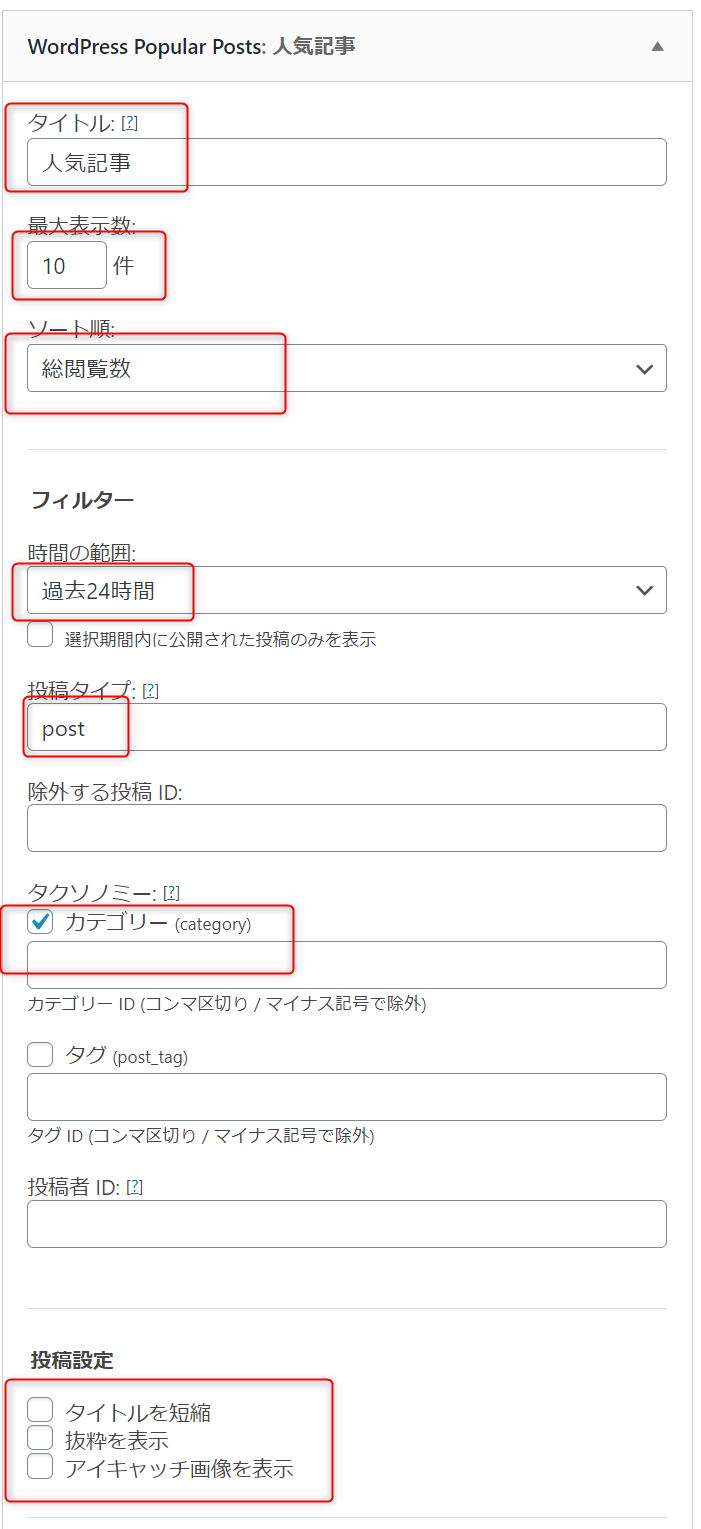
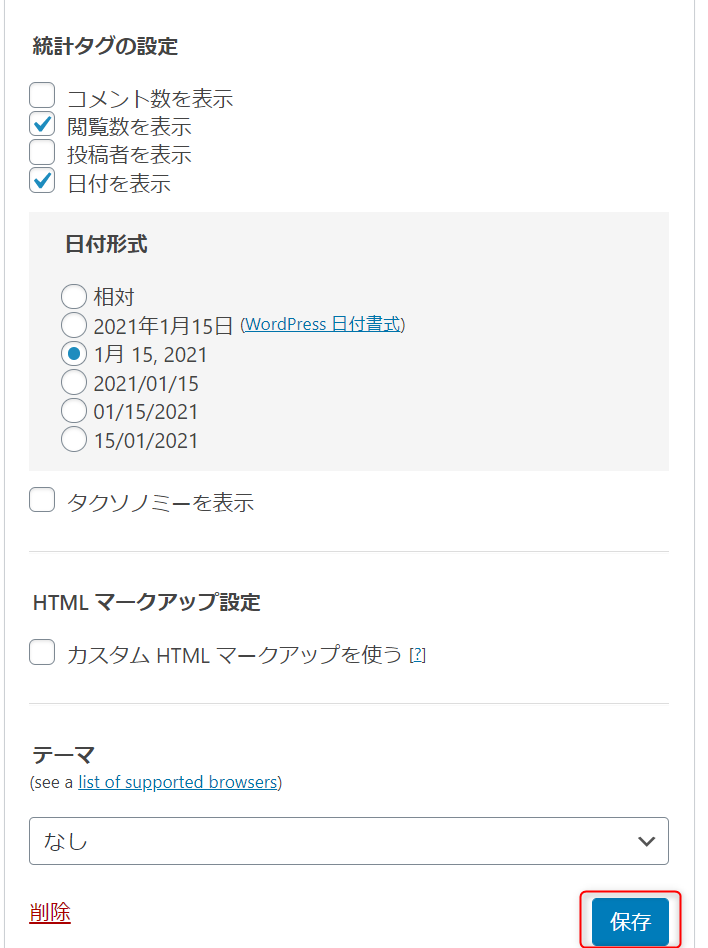
③実際の画面では以下の通りに表記されます!
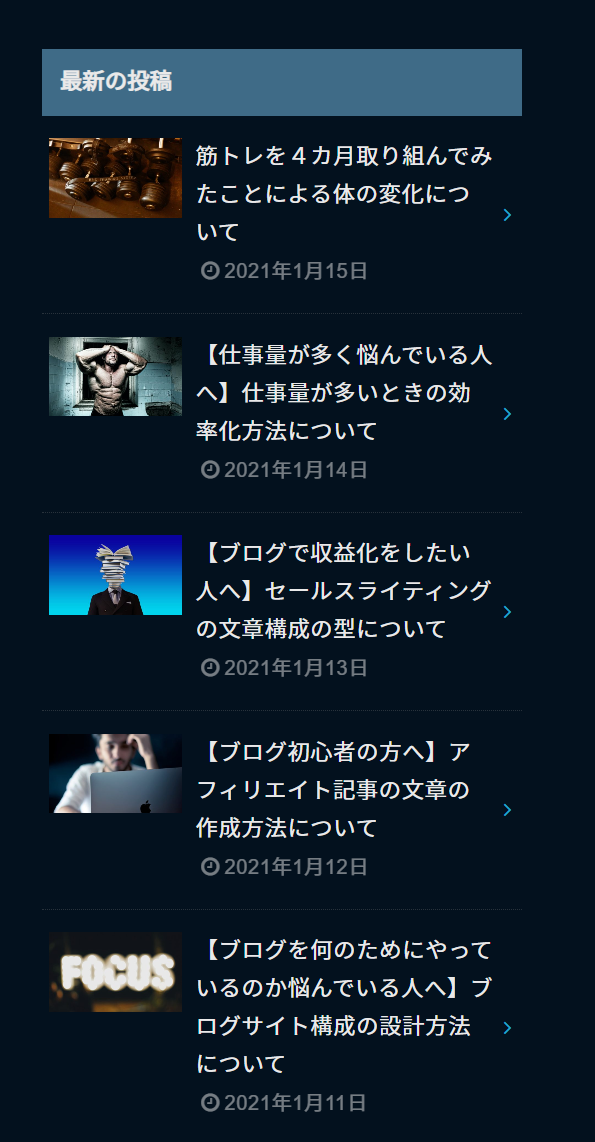
以上で、WordPress Popular Postsの設定は完了です!
まとめ
本日も投稿をご覧いただきありがとうございます(*^^*)
本記事の要点は以下になります!
- 人気記事、最新記事はSEO的に有利
- WordPress Popular Postsは人気記事を表示できる無料プラグイン
- WordPress Popular Postsは設定も簡易で5分程度で完了する!
サイトに人気記事を表示したい!という人には、
WordPress Popular Postsをインストールしましょう!
5分程度で設定も完了し、すぐに活用することができます!
上記を参考に、WordPress Popular Postsの使い方を理解していただけると嬉しいです(*^^*)
